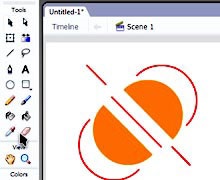
Оцветяване (кофа с боя)
Той се използва за запълване на който и да е район, заобиколен от ред. Когато изберете този инструмент формата на курсора оформят до икона на кофа боя. Edge се излива от кофа с боя на снимката точно показва мястото, където ще се появят на запълване.
Свойствата на този инструмент:
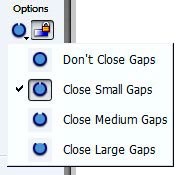
- Не затваряйте Пропуски (не запълване на пропуските): Shading се среща само в напълно затворена зона.
- Близки малки фуги (попълнете малки пропуски): пълнене и изпълва областта не е напълно затворен, но пропуските трябва да бъде много малък.
- Близки средни Пропуски (средно запълнят празнините) интервали могат да бъдат повече и засенчване все още продължава.
- Близки голямо изоставане (попълват големи празнини) интервали могат да бъдат още по-, в действителност те могат да се видят с невъоръжено око, но районът е прекалено големи пропуски все още пълни пълнене няма.
Lock Fill (Fill заключване) блокира градиент, ограничаване действията си работно място Macromedia Flash Professional размер програма.
Пипетка (пипета)
Тя ви позволява да получите информация за цветни обекти в работно пространство Macromedia Flash програмата. освен това, той ви позволява да получите пълна информация за стила на линията и да попълните тип. Цялата информация се вижда в прозореца на цветове, а в панела Properties Свойства. Също така, когато щракнете върху линията или да попълните автоматично избира подходящите инструменти за рисуване: Ink Bottle (за линии) или кофа боя (за отливки).
Фрагментацията в програмата Macromedia Flash Professional 8

Сливането на програмата Macromedia Flash Professional 8
Обединяване - собственост на графични обекти, обратен фрагментиране. Изливане извършва в един цвят, когато се комбинира обединени. Същото се случва и с линии на еднаква дебелина и цвят, ако те са свързани, и преминават плавно един в друг.
Групирането на програмата Macromedia Flash Professional 8
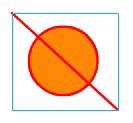
Когато сте готови с група, може да искате да се раздели на отделни компоненти. За тази цел, група, и изберете менюто Modify Разгрупира (или натиснете клавишите Ctrl + Shift + G). Можете също така да използвате командата Modify за разделно - да се разпадне (или натиснете Ctrl + B).
За да редактирате един от елементите на групата, без да го счупи на парчета, изберете го и изберете Промяна - Редактиране на избраните елементи (или изберете елемента, в контекстното меню или просто кликнете два пъти с мишката върху групата). само фрагменти, принадлежащи към групата, ще бъдат показани в работното пространство Macromedia Flash програмата, както и всички други предмети, ще бъдат в сиво. След смяна за да се върнете в нормален режим, натиснете или използвайте стрелката назад в горния ляв ъгъл на работното пространство или изберете Редактиране - Редактиране на всички.
За повече информация, моля, вижте разделите "Всички курсове" и "полезни", в който можете да минават през най-горното меню на сайта. В тези участъци, групирани по теми в блоковете, съдържащи най-подробната (колкото е възможно) информация по различни теми.
